Как закрепить ярлык чата Facebook Messenger на рабочем столе
Не думайте, что после расширения своего домена с помощью WhatsApp Facebook забудет об улучшении других своих приложений. Фактически, компания постоянно работает над улучшением своих собственных приложений, таких как приложение Facebook для Android, которое только что получило новый пользовательский интерфейс. В последнем обновлении Facebook Messenger вы теперь можете создавать закрепленные чаты Messenger из отдельных лиц и групп и добавлять к ним ярлыки на главном экране вашего устройства Android.
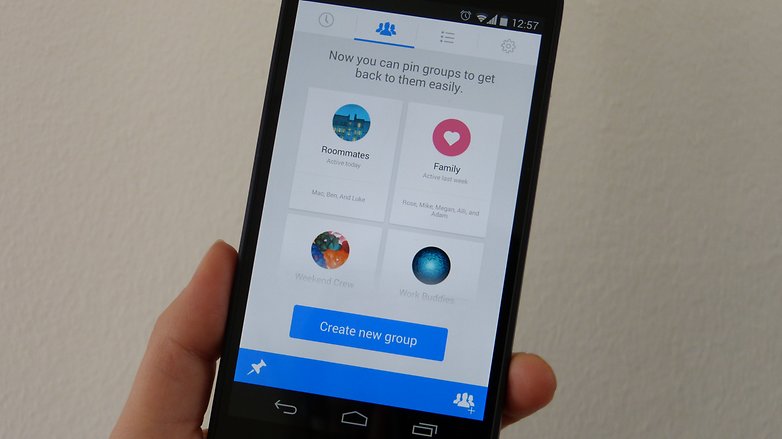
© NextPit
Групповые чаты в Facebook Messenger значительно упрощают создание группы людей одновременно. Сначала вам нужно убедиться, что у вас установлена самая последняя версия Facebook Messenger, что вы можете сделать, нажав кнопку установки ниже. В последней версии добавлена функция ярлыков на главном экране.
Messenger – текстовый и видеочат бесплатно
![]()
После обновления приложения снова откройте его и перейдите на вторую вкладку «Группа». Здесь вы найдете примеры различных типов групп, которые вы можете добавить. Нажмите на Создать новую группу.
Это откроет новую страницу, на которой будет создана новая группа. Вы можете выбрать имя, добавить изображение, которое вы можете сделать прямо сейчас, выбрать из своих собственных приложений для фотографий или выполнить поиск напрямую через приложение в браузере bing. Вам также нужно будет добавить людей в эту группу.
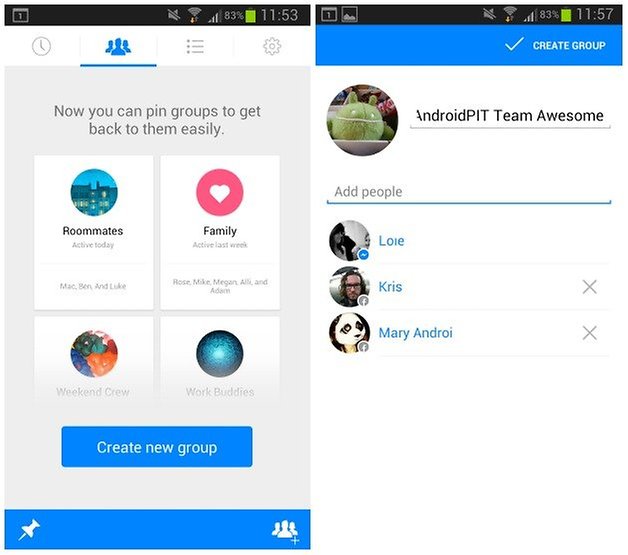
© NextPit
Когда вы закончите, нажмите «Создать группу», которая затем закрепит ее на вкладке «Группы». Вы можете добавить столько, сколько хотите.
Чтобы создать ярлык на главном экране, коснитесь небольшого значка меню в отдельной группе. Выберите «Создать ярлык» (здесь вы также можете открепить группу, открыть чаты или отключить уведомления).
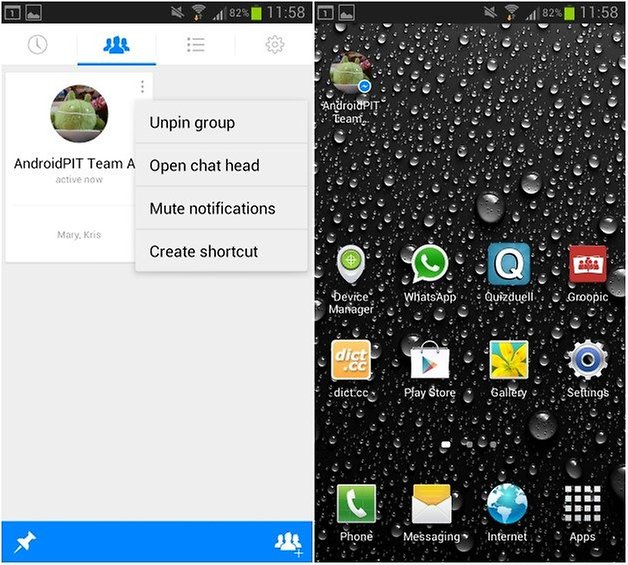
© NextPit
Затем вы увидите, что значок ярлыка с выбранным вами изображением теперь находится на вашем рабочем столе. Нажмите и удерживайте, чтобы перетащить его туда, куда вы хотите его поместить. При нажатии на группу откроется окно чата, и, как и в случае с обычными заголовками чата, вы можете развернуть и свернуть заголовок чата, переместить его по экрану и перетащить в положение «x», когда закончите.
Что вы думаете об этой новой функции?






20 лет в интернете, но ничего не понял относительно мессенджера. У меня нет такого приложения, но приходят сообщения. Ладно, поищу еще, может дойдет до меня.